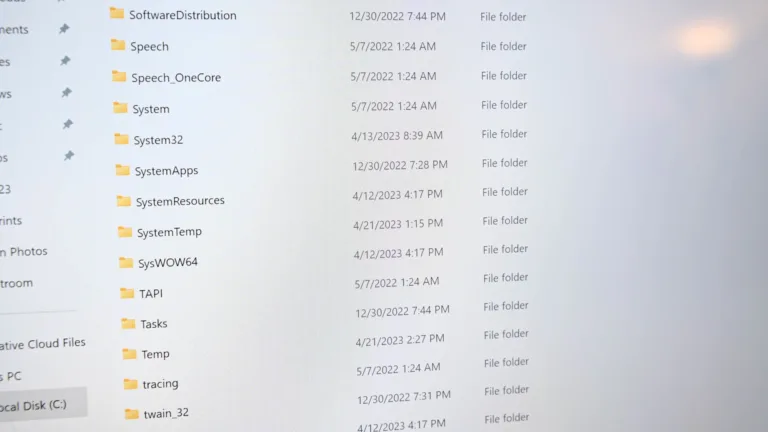Personalizar el entorno de trabajo es fundamental para muchos usuarios, y una de las maneras más efectivas de hacerlo es a través de los fondos de pantalla. Si tienes múltiples monitores, puedes optar por establecer diferentes fondos de pantalla en cada monitor para hacer tu espacio más atractivo y funcional. En Windows 10, este proceso es bastante sencillo y se puede realizar en pocos pasos.
Para comenzar, debes acceder a la aplicación de Configuración. Esto se puede hacer de varias maneras, pero la más común es hacer clic en el botón de Inicio y seleccionar el ícono de engranaje que representa la configuración. Una vez dentro, dirígete a Personalización y luego a Fondo de pantalla. Aquí es donde podrás gestionar todos los aspectos relacionados con el fondo de pantalla de tu escritorio.
Una vez que estés en la sección de Fondo de pantalla, verás la opción Elegir su imagen. Aquí podrás seleccionar la imagen que deseas utilizar como fondo. Si ya tienes imágenes en tu computadora, puedes hacer clic derecho sobre la imagen que deseas establecer y seleccionar la opción correspondiente para asignarla a un monitor específico. Por ejemplo, puedes elegir «Establecer para Monitor 1» o «Establecer para Monitor 2». Esto te permitirá tener diferentes fondos de pantalla en cada monitor, lo que puede ser muy útil si utilizas cada pantalla para diferentes tareas.
 Administrador de tareas: qué es Runtime Broker y su función
Administrador de tareas: qué es Runtime Broker y su funciónSi deseas añadir más imágenes a la lista de fondos de pantalla disponibles, simplemente haz clic en Examinar. Esto te permitirá navegar por tus archivos y seleccionar una nueva imagen que quieras utilizar. Sin embargo, es importante tener en cuenta que, por defecto, Windows establecerá esta imagen como fondo en todos los escritorios. Para asignar imágenes específicas a cada monitor, asegúrate de hacer clic derecho sobre los iconos de las imágenes de fondo y elegir el monitor en el que deseas que se muestre cada una.
Cómo tener diferentes fondos de pantalla en cada monitor
El proceso para cambiar el fondo de pantalla en Windows 10 es bastante intuitivo, pero hay algunos detalles que pueden facilitar aún más la personalización. Por ejemplo, si deseas que cada monitor tenga una imagen diferente, asegúrate de tener varias imágenes listas para usar. Esto no solo hará que tu espacio de trabajo sea más atractivo, sino que también puede ayudarte a diferenciar entre las tareas que realizas en cada pantalla.
Una vez que hayas seleccionado las imágenes que deseas utilizar, puedes organizarlas de manera que se adapten a tus preferencias. Por ejemplo, si utilizas un monitor para trabajo y otro para entretenimiento, podrías elegir un fondo de pantalla profesional para el primero y uno más relajante o divertido para el segundo. Esto no solo mejora la estética de tu espacio, sino que también puede influir en tu productividad y estado de ánimo.
Recuerda que, al hacer clic derecho sobre una imagen, tendrás la opción de establecer un fondo de pantalla diferente en cada monitor. Esto es clave para personalizar tu experiencia. Si en algún momento decides que quieres cambiar una de las imágenes, simplemente repite el proceso y selecciona una nueva imagen para el monitor correspondiente. La flexibilidad que ofrece Windows 10 en este aspecto es una de las razones por las que muchos usuarios prefieren este sistema operativo.
Cambiar el fondo de pantalla en Windows 11
Si has actualizado a Windows 11, el proceso para establecer diferentes fondos de pantalla en cada monitor es similar, aunque con algunas diferencias en la interfaz. Para comenzar, abre la aplicación de Configuración presionando Windows+i. Alternativamente, puedes hacer clic derecho en un espacio vacío del escritorio y seleccionar Personalización, seguido de Fondo de pantalla. Este acceso directo facilita la navegación y te lleva directamente a la sección donde puedes realizar cambios en tu fondo de pantalla.
Una vez dentro de la ventana de Fondo de pantalla, es crucial que verifiques que el menú desplegable junto a Personalizar su fondo esté configurado en Imagen. Esto asegurará que puedas seleccionar imágenes individuales para cada monitor. Al igual que en Windows 10, puedes hacer clic derecho sobre la imagen que deseas establecer para uno o ambos monitores. Al pasar el cursor sobre la opción Establecer para el escritorio, se presentarán opciones para cada monitor individual, así como la posibilidad de cambiar todos los monitores a la vez.
Este enfoque te permite tener diferentes fondos de pantalla en cada monitor de manera rápida y eficiente. Si decides que quieres cambiar todos los monitores a la vez, también puedes hacerlo con un solo clic. Sin embargo, si prefieres personalizar cada pantalla de manera individual, asegúrate de seleccionar la opción correcta para cada monitor. La flexibilidad que ofrece Windows 11 en este aspecto es un gran avance en comparación con versiones anteriores.
Cómo tener un fondo de pantalla diferente en cada monitor
La personalización de los fondos de pantalla en Windows 11 no solo es fácil, sino que también es una excelente manera de expresar tu estilo personal. Puedes elegir entre una amplia variedad de imágenes, desde paisajes naturales hasta arte abstracto, lo que te permite crear un ambiente que refleje tu personalidad. Además, tener un fondo de pantalla diferente en cada monitor puede ayudarte a mantenerte organizado y enfocado en las tareas que realizas.
Si trabajas con múltiples aplicaciones o proyectos, asignar diferentes imágenes a cada monitor puede ser una estrategia efectiva. Por ejemplo, podrías utilizar un fondo de pantalla relacionado con el trabajo en un monitor y uno más relajante en otro. Esto no solo mejora la estética de tu espacio de trabajo, sino que también puede influir en tu productividad y estado de ánimo.
Recuerda que, al igual que en Windows 10, puedes cambiar las imágenes en cualquier momento. Si encuentras una nueva imagen que te gusta, simplemente repite el proceso y selecciona la nueva imagen para el monitor correspondiente. La capacidad de establecer diferentes fondos de pantalla en cada monitor es una de las características que hacen que Windows 11 sea tan atractivo para los usuarios que buscan personalizar su experiencia.
Personaliza tu espacio de trabajo
La personalización de los fondos de pantalla en múltiples monitores es una excelente manera de mejorar tu entorno de trabajo. No solo te permite expresar tu estilo personal, sino que también puede influir en tu productividad y bienestar. Al seguir los pasos mencionados, podrás tener diferentes fondos de pantalla en cada monitor de manera sencilla y rápida.
Así que no dudes en experimentar con diferentes imágenes y configuraciones. La personalización es clave para crear un espacio que te inspire y te motive. Si aún no has probado a establecer un fondo de pantalla diferente en cada monitor, ¡ahora es el momento perfecto para hacerlo!